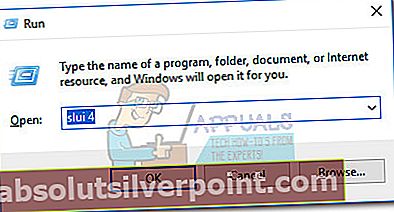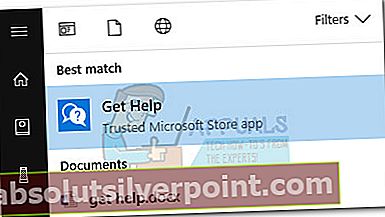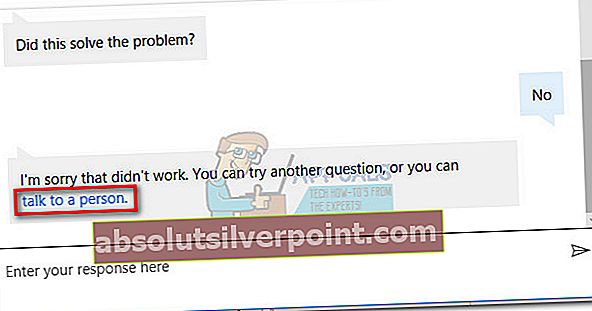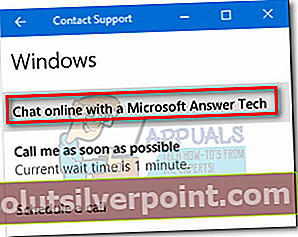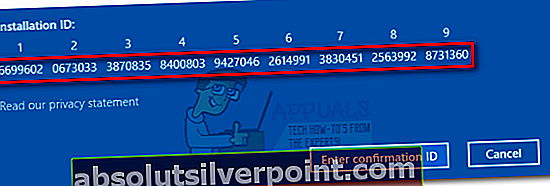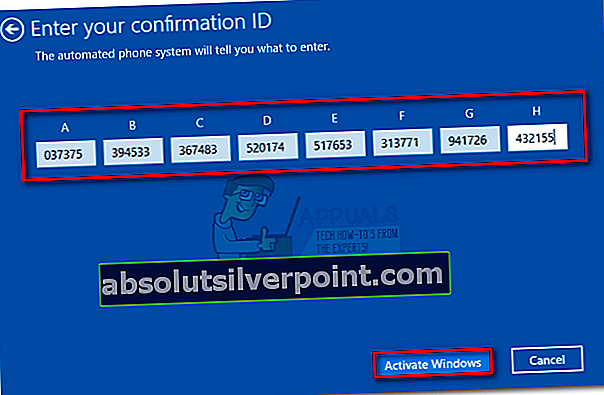Συνήθως, το σφάλμα"Δεν είναι δυνατή η πρόσβαση στους διακομιστές ενεργοποίησης των Windows"σηματοδοτεί ότι οι διακομιστές ενεργοποίησης προς το παρόν δεν είναι σε θέση να ελέγξουν τη συσκευή σας έναντι του αρχείου καταχώρησης ψηφιακής άδειας. Τις περισσότερες φορές, αυτό επιλύεται αυτόματα σε λίγες ώρες ή ημέρες. Ωστόσο, ξεκινώντας από την Ενημέρωση δημιουργών, ορισμένα συστήματα που δικαιούμαστε ψηφιακά από τα Windows 7 ή τα Windows 8 δεν θα ενεργοποιηθούν επ 'αόριστον και θα εμφανίσουν αυτό το μήνυμα σφάλματος.

Ενδέχεται επίσης να αντιμετωπίσετε αυτό το ζήτημα στα Windows 10 εάν αντικαταστήσατε τη μητρική σας κάρτα μετά την ενεργοποίηση των Windows στον υπολογιστή σας με επιτυχία. Αυτό συμβαίνει συνήθως μετά την εφαρμογή του Ενημέρωση επετείου των Windows 10 (έκδοση 1607). Αυτό συμβαίνει επειδή η Επέτειος Ενημέρωση δεν περιλαμβάνει διόρθωση βελτίωσης αντικατάστασης μητρικής πλακέτας που αργότερα συμπεριλήφθηκε στην Ενημέρωση δημιουργών Ακολουθούν ορισμένοι άλλοι λόγοι για τους οποίους τα Windows 10 ενδέχεται να μην ενεργοποιούνται:
- Ασταθής σύνδεση στο Διαδίκτυο.
- Οι διακομιστές ενεργοποίησης είναι επί του παρόντος απασχολημένοι.
- Το πρόγραμμα προστασίας από ιούς ή το Τείχος προστασίας αποκλείει την ενεργοποίηση του προϊόντος.
- Ο υπολογιστής βρίσκεται πίσω από διακομιστή μεσολάβησης ή δίκτυο VPN.
- Ο υπολογιστής είχε προηγουμένως αναβαθμιστεί σε Windows 10 από μια πειρατική έκδοση των Windows 7, 8.1 - Η Microsoft κυκλοφόρησε μια ενημέρωση κώδικα για αυτό το συγκεκριμένο ζήτημα.
Εάν αντιμετωπίζετε αυτήν τη στιγμή το πρόβλημα, αντιμετωπίστε το πρόβλημά σας χρησιμοποιώντας τις παρακάτω μεθόδους. Λάβετε υπόψη ότι όλες οι διορθώσεις που υπάρχουν σε αυτό το άρθρο προϋποθέτουν ότι αγοράσατε ένα νόμιμο αντίγραφο των Windows 10 ή ότι έχετε ψηφιακό δικαίωμα από τα Windows 7 ή τα Windows 8. Εάν είστε απολύτως βέβαιοι ότι πληροίτε τα κριτήρια, ξεκινήστε με ο Προαπαιτούμενα ενότητα και επεξεργαστείτε μέχρι να βρείτε μια επιδιόρθωση που επιλύει το πρόβλημά σας.
Προαπαιτούμενα
Επειδή η διαδικασία ενεργοποίησης μπορεί να επηρεαστεί από πολλούς διαφορετικούς παράγοντες, είναι σημαντικό να εξαλειφθούν ορισμένοι πιθανοί ένοχοι από την αρχή. Πρώτα τα πράγματα πρώτα, βεβαιωθείτε ότι βρίσκεστε σε ένα αξιόπιστο δίκτυο - εάν αυτήν τη στιγμή βρίσκεστε σε ένα δωρεάν δίκτυο Wi-Fi, αναζητήστε μια ενσύρματη επιλογή και δείτε εάν έχουν φτάσει οι διακομιστές ενεργοποίησης.
Επιπλέον, εάν έχετε ήδη ρυθμίσει διακομιστή μεσολάβησης ή δίκτυο VPN, απενεργοποιήστε τους και δείτε εάν το ζήτημα επιλύεται αυτόματα μετά από κάποιο χρονικό διάστημα. Ακόμα κι αν αυτή είναι η αιτία του ζητήματος, η απενεργοποίηση του δικτύου VPN / διακομιστή μεσολάβησης δεν θα επιλύσει άμεσα το πρόβλημα. Προσπαθήστε να απενεργοποιήσετε τη λύση απορρήτου και δείτε εάν τα Windows καταφέρνουν να ενεργοποιηθούν.
Εάν αποφασίσατε ότι η σύνδεση στο Διαδίκτυο ή ο διακομιστής VPN / διακομιστή μεσολάβησης δεν προκαλεί το ζήτημα, δώστε του λίγες ημέρες για να βεβαιωθείτε ότι οι διακομιστές ενεργοποίησης της Microsoft δεν είναι επί του παρόντος απασχολημένοι. Εάν εξακολουθείτε να αντιμετωπίζετε το ίδιο πρόβλημα, μπορείτε να ξεκινήσετε να ακολουθείτε τις παρακάτω μεθόδους.
Μέθοδος 1: Εγκαταστήστε την ενημέρωση του δημιουργού
Ας ξεκινήσουμε εξερευνώντας το ακόλουθο σενάριο - Κάνατε κάποιες αλλαγές υλικού στον υπολογιστή σας μετά την επιτυχή ενεργοποίηση των Windows 10. Εάν ήσασταν ήδη στο Windows 10 Anniversary Update (ή ενημερώσατε μετά την αντικατάσταση της μητρικής πλακέτας σας), υπάρχει μεγάλη πιθανότητα να δείτε το"Δεν είναι δυνατή η πρόσβαση στους διακομιστές ενεργοποίησης των Windows"λάθος επ 'αόριστον.
Σημείωση: Εάν έχετε ήδη το Ενημέρωση δημιουργού, παραλείψτε αυτήν τη μέθοδο και μεταβείτε προς τα κάτω Μέθοδος 2.
Εάν δεν διαθέτετε την ενημέρωση του δημιουργού, η λύση είναι εξαιρετικά απλή - Ενημερώστε την πιο πρόσφατη διαθέσιμη έκδοση των Windows, προκειμένου να συμπεριληφθεί η επιδιόρθωση αντικατάστασης της μητρικής πλακέτας μαζί με την ενημέρωση του δημιουργού τον Μάρτιο του 2017. Ακολουθεί ένας γρήγορος οδηγός για να το κάνετε:
- Τύπος Πλήκτρο Windows + R για να ανοίξετε ένα παράθυρο εκτέλεσης. Πληκτρολογήστε "ενημέρωση ελέγχουΚαι χτύπησε Εισαγω για να ανοίξω Ενημερωμένη έκδοση για Windows.
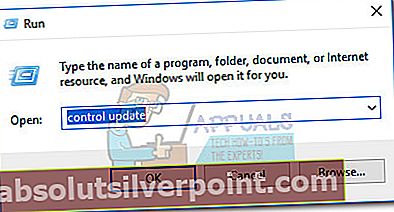
- Σε Ενημερωμένη έκδοση για Windows, κάντε κλικ στο Ελεγχος για ενημερώσεις.Περιμένετε μέχρι το βοηθητικό πρόγραμμα να σαρώσει το σύστημά σας και να επανεκκινήσει το σύστημά σας όταν σας ζητηθεί.
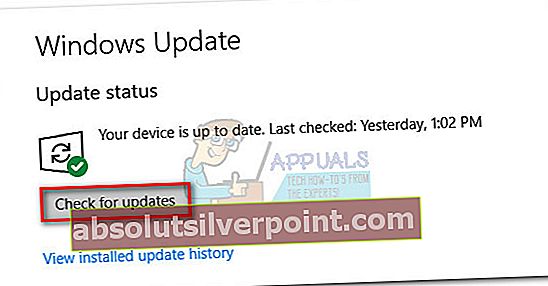 Σημείωση:Μπορείτε επίσης να εφαρμόσετε την ενημέρωση του δημιουργού, μεταβαίνοντας σε αυτό ΚατεβάστεWindows 10 σελίδα (εδώ). Μόλις φτάσετε εκεί, απλώς πατήστε το Ενημέρωση τώρα κουμπί.
Σημείωση:Μπορείτε επίσης να εφαρμόσετε την ενημέρωση του δημιουργού, μεταβαίνοντας σε αυτό ΚατεβάστεWindows 10 σελίδα (εδώ). Μόλις φτάσετε εκεί, απλώς πατήστε το Ενημέρωση τώρα κουμπί. - Επιστρέψτε στο παράθυρο Ενεργοποίηση και δείτε εάν το πρόβλημα έχει αφαιρεθεί.
Εάν η εφαρμογή της Ενημέρωσης δημιουργού δεν έλυσε το πρόβλημα, ακολουθήστε την παρακάτω μέθοδο.
Μέθοδος 2: Χρήση ενός γενικού κλειδιού προϊόντος για την έκδοση των Windows
Σε περίπτωση που Μέθοδος 1 ήταν ανεπιτυχής ή δεν ισχύει, μπορούμε επίσης να επιλύσουμε αυτό το ζήτημα εισάγοντας τον προεπιλεγμένο αριθμό-κλειδί προϊόντος που αντιστοιχεί στην έκδοση των Windows. Φυσικά, αυτό δεν θα ενεργοποιήσει τον υπολογιστή σας επ 'αόριστον, αλλά θα ζητήσει από τον υπολογιστή σας να επανενεργοποιηθεί με βάση την ήδη σχετική άδεια. Ακολουθεί ένας γρήγορος οδηγός για το πώς να το κάνετε αυτό:
- Βεβαιωθείτε ότι έχετε σταθερή σύνδεση στο Διαδίκτυο.
- Τύπος Πλήκτρο Windows + R για να ανοίξετε ένα παράθυρο εκτέλεσης. Πληκτρολογήστε "sluiΚαι χτύπησε Εισαγω για να ανοίξετε τοΠελάτης ενεργοποίησης των Windows.
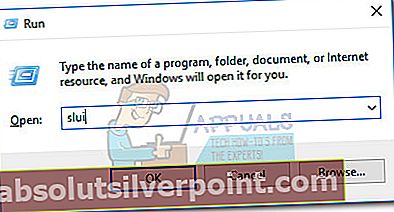
- Κάντε κλικ στο Αλλαγή κλειδιού προϊόντοςκαι, στη συνέχεια, εισαγάγετε το κατάλληλο γενικό κλειδί για την έκδοση των Windows:
Windows 10 Home Edition: YTMG3 - N6DKC - DKB77 - 7M9GH - 8HVX7
Ενιαία γλώσσα των Windows 10 Home Edition: BT79Q - G7N6G - PGBYW - 4YWX6 - 6F4BT
Windows 10 Pro Edition: VK7JG - NPH ™ - C97JM - 9MPGT - 3V66T
Windows 10 Home N Edition: 4CPRK - NM3K3 - X6XXQ - RXX86 - WXCHW
Windows 10 Pro N Edition: 2B87N - 8KFHP - DKV6R - Y2C8J - PKCKT
- Κτύπημα Επόμενο και περιμένετε να κλείσει το παράθυρο ενεργοποίησης και, στη συνέχεια, επανεκκινήστε τον υπολογιστή σας.
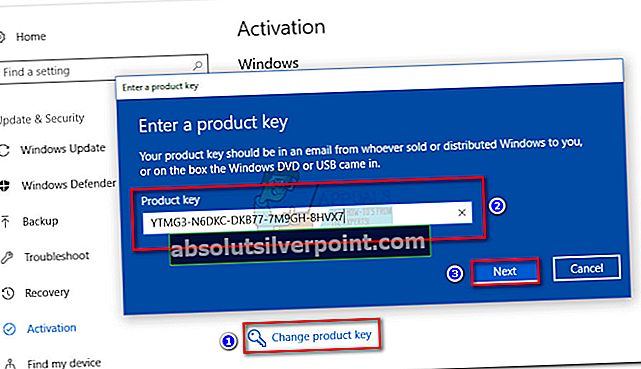
- Επιστροφή στο Δραστηριοποίηση οθόνη και δείτε εάν το μήνυμα σφάλματος έχει εξαφανιστεί. Εάν το μήνυμα σφάλματος έχει αντικατασταθεί με "Τα Windows ενεργοποιούνται με μια ψηφιακή άδεια συνδεδεμένη στον λογαριασμό σας Microsoft", επιλύσατε με επιτυχία το πρόβλημα.
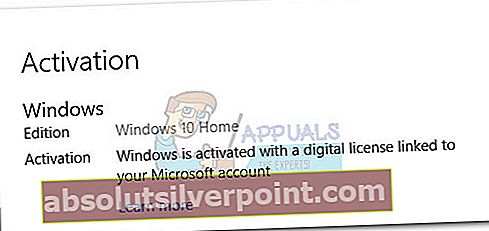 Σημείωση: Εάν δείτε το ίδιο μήνυμα σφάλματος, ακολουθήστε τα παρακάτω βήματα.
Σημείωση: Εάν δείτε το ίδιο μήνυμα σφάλματος, ακολουθήστε τα παρακάτω βήματα. - Ανοίξτε ένα υπερυψωμένο Γραμμή εντολών. Για να το κάνετε αυτό, κάντε κλικ στα Windows Αρχή εικονίδιο (κάτω αριστερή γωνία) και πληκτρολογήστε "Cmd".Στη συνέχεια, κάντε δεξί κλικ στο Γραμμή εντολών και επιλέξτε Εκτέλεση ως διαχειριστής.
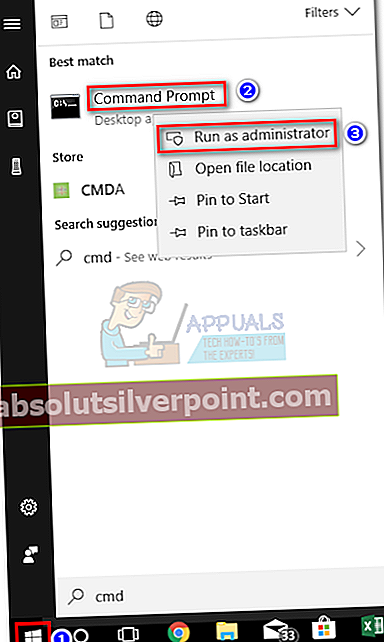 Σημείωση: Ενδέχεται να σας ζητηθεί να εισαγάγετε τον κωδικό ασφαλείας σας σε αυτό το σημείο (εάν έχετε).
Σημείωση: Ενδέχεται να σας ζητηθεί να εισαγάγετε τον κωδικό ασφαλείας σας σε αυτό το σημείο (εάν έχετε). - Μέσα Γραμμή εντολών, πληκτρολογήστεslmgr -ipk ακολουθούμενο από τον αριθμό-κλειδί προϊόντος σας. Αυτό σας επιτρέπει να αντικαταστήσετε τον γενικό αριθμό-κλειδί προϊόντος με έναν συγκεκριμένο χρήστη. Το αποτέλεσμα πρέπει να μοιάζει με αυτό:
slmgr -ipk xxxxx - xxxxx - xxxxx - xxxxx - xxxxx (ο Χ το σύμβολο κράτησης θέσης αντιπροσωπεύει τον αριθμό-κλειδί προϊόντος σας)
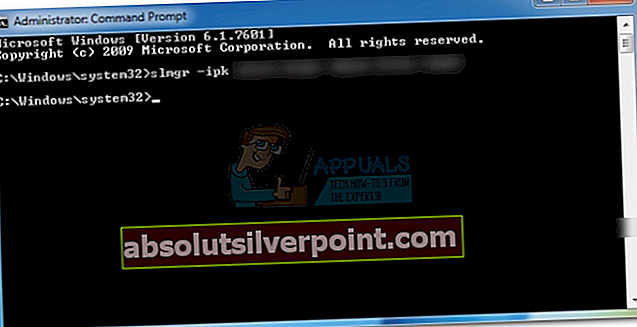 Σημείωση: Ο πλήρης κωδικός προϊόντος πρέπει να περιέχει μια συλλογή από 25 αλφαριθμητικούς χαρακτήρες. Πριν χτυπήσεις Εισαγω, βεβαιωθείτε ότι η άδειά σας εξακολουθεί να ισχύει και χρησιμοποιείτε παύλες κάθε 5 χαρακτήρες για να χωρίσετε το κλειδί σε πέντε ξεχωριστές ενότητες.
Σημείωση: Ο πλήρης κωδικός προϊόντος πρέπει να περιέχει μια συλλογή από 25 αλφαριθμητικούς χαρακτήρες. Πριν χτυπήσεις Εισαγω, βεβαιωθείτε ότι η άδειά σας εξακολουθεί να ισχύει και χρησιμοποιείτε παύλες κάθε 5 χαρακτήρες για να χωρίσετε το κλειδί σε πέντε ξεχωριστές ενότητες. - Ελέγξτε ξανά το πλήκτρο και πατήστε Εισαγω να υποβάλω. Εάν η εγκατάσταση είναι επιτυχής, βλέπετε ένα Σενάριο κεντρικού υπολογιστή των Windows αναδυόμενο μετά από μερικά δευτερόλεπτα.

- Κλείστε τη γραμμή εντολών και επανεκκινήστε τον υπολογιστή σας. Λάβετε υπόψη ότι η ενεργοποίηση δεν θα συμβεί αμέσως. Μόλις εκτελέσετε τα παραπάνω βήματα, δώστε το μερικές ώρες πριν αναγκάσετε την ενεργοποίηση με τις άλλες μεθόδους παρακάτω.
Μέθοδος 3: Ενεργοποιήστε τα Windows μέσω της υποστήριξης συνομιλίας
Αν Μέθοδος 2 δεν σας επέτρεψε να επιλύσετε το"Δεν είναι δυνατή η πρόσβαση στους διακομιστές ενεργοποίησης των Windows"σφάλμα, ας προσπαθήσουμε να ενεργοποιήσουμε την έκδοση των Windows Υποστήριξη συνομιλίας. Ευτυχώς, τα Windows 10 περιλαμβάνουν μια νέα βολική επιλογή συνομιλίας που μπορεί να χρησιμοποιηθεί για ενεργοποίηση προϊόντος.
Σημείωση: Θα χρειαστείτε τον κωδικό προϊόντος των Windows για να χρησιμοποιήσετε αυτήν τη μέθοδο.
Ακολουθήστε τα παρακάτω βήματα για να ενεργοποιήσετε τα Windows μέσω της υποστήριξης συνομιλίας:
- Τύπος Πλήκτρο Windows + R για να ανοίξετε ένα παράθυρο εκτέλεσης. Πληκτρολογήστε "slui 4Και χτύπησε Εισαγω για να ανοίξετε τοΕγκατάστασηταυτότητα οθόνη.
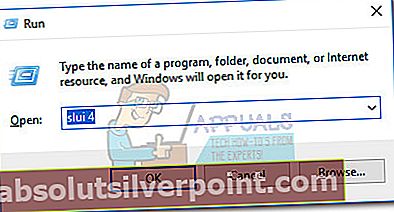
- Επιλέξτε τη χώρα ή την περιοχή σας με ένα κλικ Επόμενο.
- Όταν σας ζητηθεί να καλέσετε τον αριθμό που εμφανίζεται στην οθόνη, ελαχιστοποιήστε το Αναγνωριστικό εγκατάστασης παράθυρο. Στη συνέχεια, πατήστε το κουμπί Έναρξη, αναζητήστε "ζήτα βοήθειαΚαι ανοίξτε το Ζήτα βοήθεια εφαρμογή.
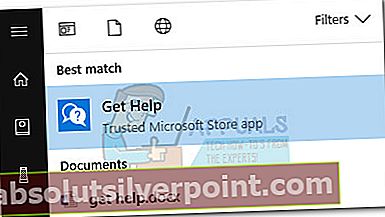
- Ο εικονικός πράκτορας θα προσπαθήσει να προτείνει ορισμένα βήματα αντιμετώπισης προβλημάτων, αλλά δεν το θέλουμε αυτό. Τύπος δοκιμή και μετά επιλέξτε Οχι σε κάθε προτροπή έως ότου λάβετε την επιλογή Μιλήστε με ένα άτομο.
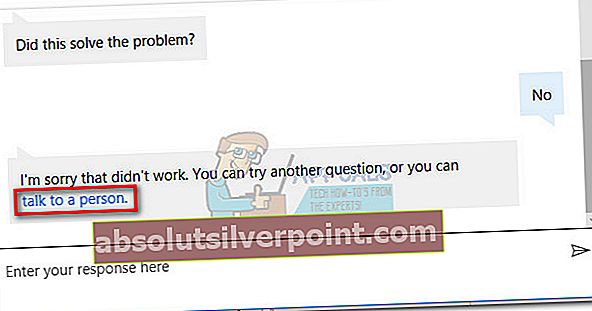
- Παω σε Υπηρεσίες & εφαρμογές> Windows> Ρύθμιση και επιλέξτε Συνομιλήστε στο διαδίκτυο με ένα Microsoft Answ Tech. Ανάλογα με το πόσοι περιμένουν, μπορεί να χρειαστεί λίγος χρόνος έως ότου σας υποδεχτεί ο τηλεφωνητής.
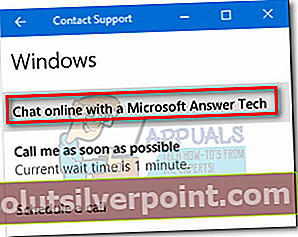
- Μόλις φτάσει η Microsoft Answer Tech, εξηγήστε ότι θέλετε να ενεργοποιηθεί ξανά η άδεια χρήσης των Windows 10. Μπορεί να σας ζητηθεί να δώσετε ένα έγκυρο κλειδί άδειας χρήσης των Windows. Στη συνέχεια, θα σας ζητηθεί να παράσχετε το Αναγνωριστικό εγκατάστασης που δημιουργήσατε νωρίτερα - μεγιστοποιήστε το Αναγνωριστικό εγκατάστασης παράθυρο και αντιγράψτε το στο παράθυρο υποστήριξης επαφών.
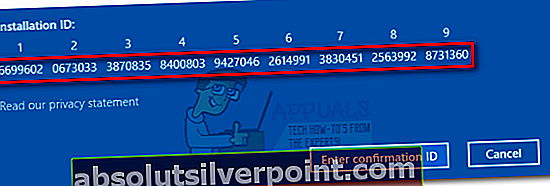
- Το Microsoft Answ Tech θα σας παρέχει το Αναγνωριστικό επιβεβαίωσης. Μόλις το αποκτήσετε, επιστρέψτε στο παράθυρο ID εγκατάστασης, κάντε κλικ στο Εισαγάγετε αναγνωριστικό επιβεβαίωσης και εισαγάγετέ το ξανά.
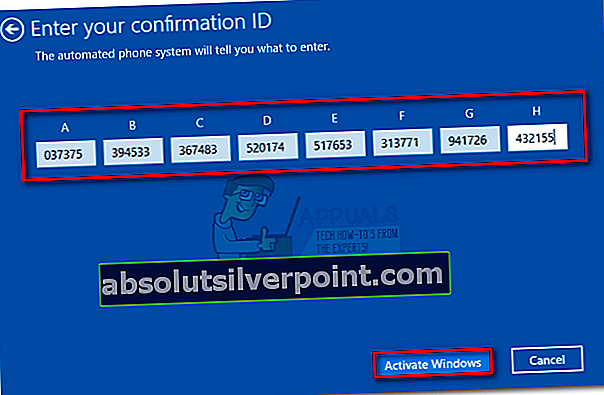
- Κτύπημα Ενεργοποιήστε τα Windows και περιμένετε να ενεργοποιηθεί ξανά η άδεια.
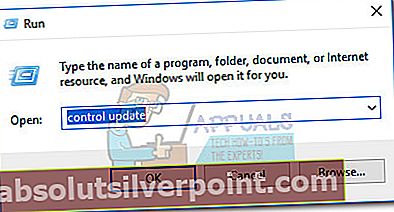
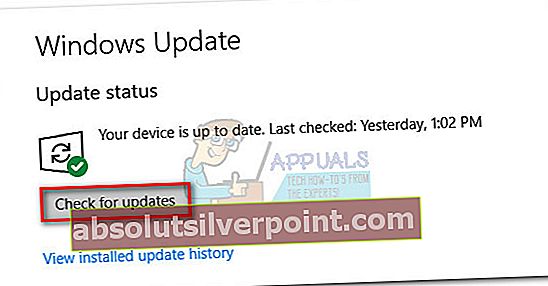 Σημείωση:Μπορείτε επίσης να εφαρμόσετε την ενημέρωση του δημιουργού, μεταβαίνοντας σε αυτό ΚατεβάστεWindows 10 σελίδα (εδώ). Μόλις φτάσετε εκεί, απλώς πατήστε το Ενημέρωση τώρα κουμπί.
Σημείωση:Μπορείτε επίσης να εφαρμόσετε την ενημέρωση του δημιουργού, μεταβαίνοντας σε αυτό ΚατεβάστεWindows 10 σελίδα (εδώ). Μόλις φτάσετε εκεί, απλώς πατήστε το Ενημέρωση τώρα κουμπί.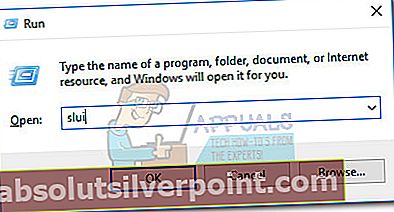
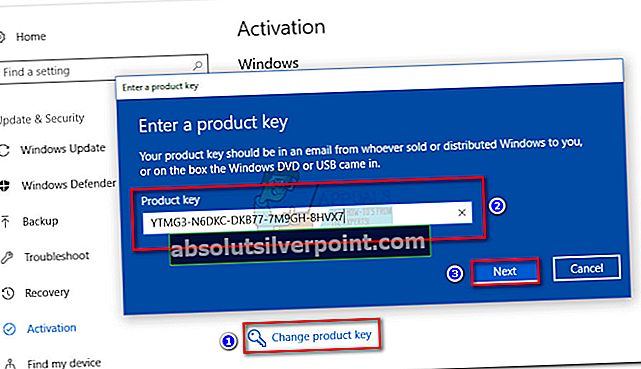
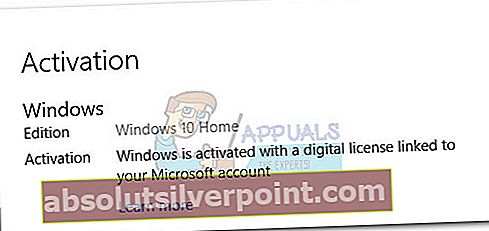 Σημείωση: Εάν δείτε το ίδιο μήνυμα σφάλματος, ακολουθήστε τα παρακάτω βήματα.
Σημείωση: Εάν δείτε το ίδιο μήνυμα σφάλματος, ακολουθήστε τα παρακάτω βήματα.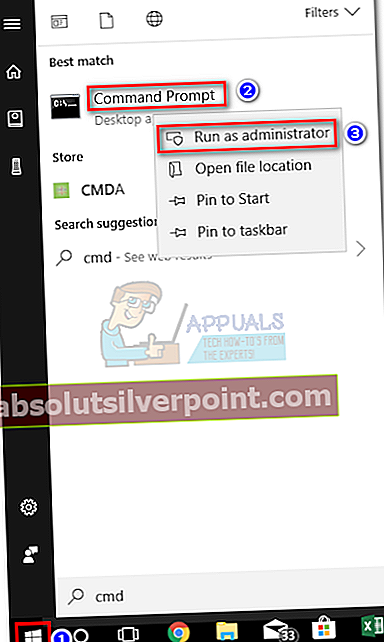 Σημείωση: Ενδέχεται να σας ζητηθεί να εισαγάγετε τον κωδικό ασφαλείας σας σε αυτό το σημείο (εάν έχετε).
Σημείωση: Ενδέχεται να σας ζητηθεί να εισαγάγετε τον κωδικό ασφαλείας σας σε αυτό το σημείο (εάν έχετε).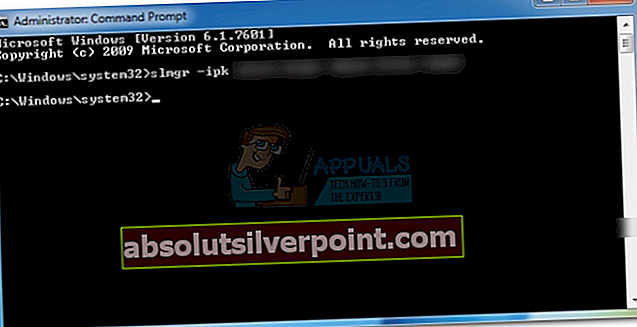 Σημείωση: Ο πλήρης κωδικός προϊόντος πρέπει να περιέχει μια συλλογή από 25 αλφαριθμητικούς χαρακτήρες. Πριν χτυπήσεις Εισαγω, βεβαιωθείτε ότι η άδειά σας εξακολουθεί να ισχύει και χρησιμοποιείτε παύλες κάθε 5 χαρακτήρες για να χωρίσετε το κλειδί σε πέντε ξεχωριστές ενότητες.
Σημείωση: Ο πλήρης κωδικός προϊόντος πρέπει να περιέχει μια συλλογή από 25 αλφαριθμητικούς χαρακτήρες. Πριν χτυπήσεις Εισαγω, βεβαιωθείτε ότι η άδειά σας εξακολουθεί να ισχύει και χρησιμοποιείτε παύλες κάθε 5 χαρακτήρες για να χωρίσετε το κλειδί σε πέντε ξεχωριστές ενότητες.